【お知らせ】がんばる企業応援マガジン最新記事のご紹介
バッテリーがなければタダの板! スマートフォンのバッテリー切れに要注意
今さら言うまでもないことだが、スマートフォンは便利だ。手軽に持ち運べるうえにアプリで多彩な機能を使うことが可能。電話だけでなくメールやWebブラウザー、オフィス文書の閲覧・編集、スケジュール管理などさまざまな用途に利用できる。
しかし「1台でなんでもこなせる」ということが落とし穴になることもある。出先でスマートフォンが使えなくなると、スマートフォンで行っていた全ての用途が使えなくなってしまうのだ。Webの閲覧ができなくなる程度ならまだいいが、電話をかけたりメールが見られなくなったりすると、会社や取引先などからの重要な連絡が受けられなくなり、非常に困ったことになってしまう。
スマートフォンが使えなくなる原因としては、スマートフォン本体の故障や紛失などいろいろなものが考えられる。その中で最も頻繁に遭遇するのが「バッテリー切れ」だ。出先でハードにスマートフォンを使ってバッテリー残量を消費したり、出掛ける前の充電を忘れてしまったり……といったことがあると、いつスマートフォンのバッテリーが切れてしまうか気が気ではない。
そこで「バッテリー残量が残り少なくていつまで持つか分からない!」というときに役立つ、バッテリー節約方法を覚えておこう。
目次へ戻る
不要な通信をオフにしてバッテリーを節約する
スマートフォンはサイズこそ小さいが、CPUやメモリー、ストレージを内蔵した一つのコンピューターだ。そしてスマートフォンにはさまざまな機能が搭載されており、それらを組み合わせて便利な機能を提供している。
しかしユーザーが、常に全ての機能を利用しているわけではない。例えば電車で移動中にWi-Fi機能を使って通信するケースはほとんどないだろう。このような「現在使わない機能」をオフにすることで、バッテリーの消費を抑えることができるのだ。そこでまずは以下の機能をオフにすることを試してみよう。
Wi-Fi
Wi-Fi(無線LAN)は、無線LANに接続できる環境では、通信が高速で非常に便利だ。しかし出先では3G/4G/LTEといった公衆無線回線を使う場合の方が圧倒的に多い。Wi-Fiがオンになっていると、常にアクセスポイントを探すために、Wi-Fiが機能するので電力を消費してしまう。移動中にスマートフォンを使うことが多いケースであれば、Wi-Fiをオフにすることでバッテリー消費を抑えられる。
Bluetooth
Bluetoothは、ヘッドホンを利用するなど、スマートフォンに周辺機器をワイヤレスで接続する場合に便利な通信手段だ。しかしこれも常時使わないようであればオフにしておいた方がバッテリーを節約できる。
GPS
GPSは位置情報を知るためのもので、地図アプリなどを使う場合は必須だ。これも使うときと使わないときがあるはずだ。不必要なときにはオフにしてしまおう。
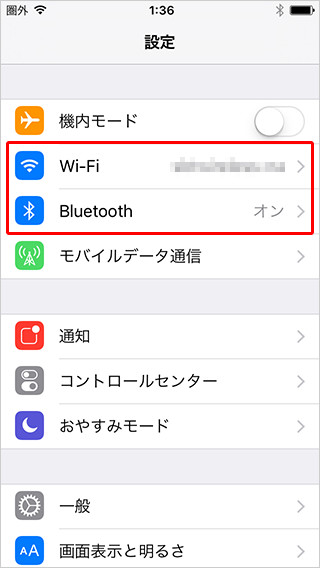
iPhoneの場合は「設定」の「Wi-Fi」「Bluetooth」で、それぞれWi-FiとBluetooth機能のオン/オフの設定を行える。
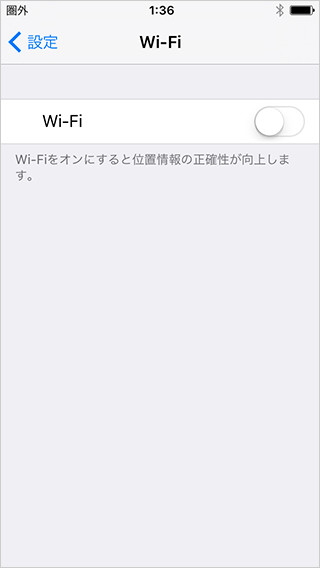
iPhoneでWi-Fiをオフに設定してみた。Bluetoothも同様に設定できる。
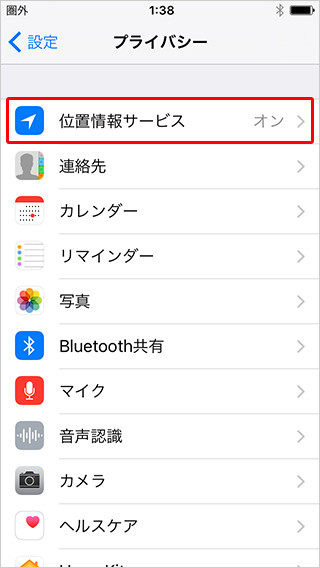
iPhoneでGPSのオン/オフを設定するときは「設定」の「プライバシー」で「位置情報サービス」をオンからオフに変更すればいい。
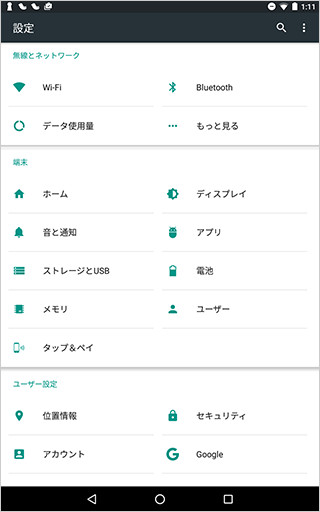
画面はAndroid 6.0の場合。「設定」の「Wi-Fi」「Bluetooth」「位置情報」で、それぞれWi-FiとBluetooth、GPSのオン/オフの切り替えができる。
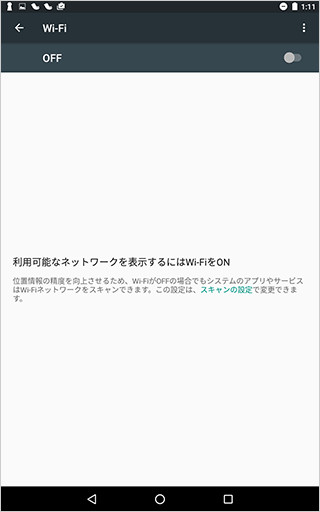
Android 6.0でWi-Fiの項目を開き、Wi-Fiをオフにしてみた。このように当面必要ない機能をオフにすることで、バッテリー消費を節約することが可能だ。
目次へ戻る
ディスプレイの設定でバッテリー節約
スマートフォンの中でも特にバッテリーを消耗する部分と言えばディスプレイだ。特に画面が大きければ大きいほどそれだけバッテリーを使う。もちろん画面表示をオフにするとスマートフォンの操作はできなくなってしまうが、ディスプレイ表示に食う電力を少なくすれば、バッテリーの持ちを長くすることが可能だ。
画面を暗くすることでバッテリーを節約
まず試してみてほしいのが、画面の明るさの調節だ。スマートフォンによっては周囲の明るさに合わせ画面の明るさを調節する「自動調整」機能がオンになっている場合もあるだろうが、この場合、照度センサーを使って明るさを小まめにチェックするのでその分電力を消費してしまう。画面の設定で明るさの自動調整をオフにして、見えにくくならない程度の明るさに設定しておくとよい。
スリープに入るまでの時間を短くすることでバッテリーを節約
スマートフォンの場合、一定時間操作をしないでいるとディスプレイの表示がオフになる機能が搭載されている。この「ディスプレイ表示がオフになるまでの時間」を短めに設定しておけば、無駄なバッテリー消費が防げる。もちろん手動で画面をオン/オフしてもいいが、操作し忘れもあるのでスリープまでの時間は短めに設定しておこう。
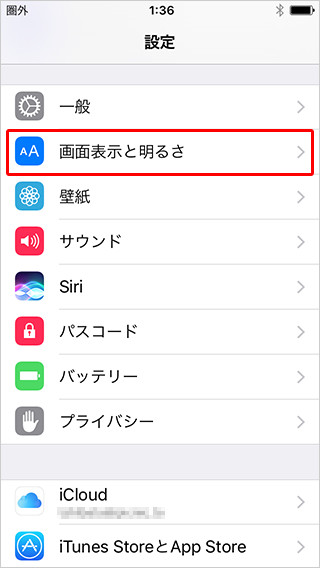
iPhoneの場合は「設定」の「画面表示と明るさ」で、ディスプレイに関する設定が行える。
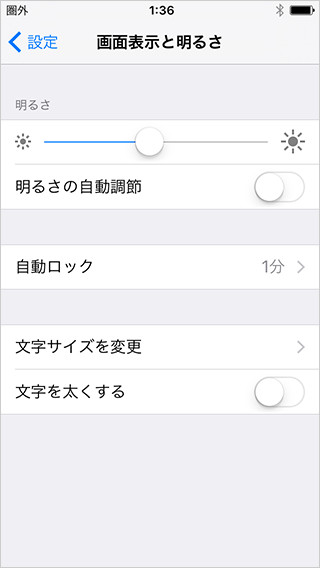
「画面表示と明るさ」の設定。「明るさの自動調節」をオフにして、明るさを設定する。バッテリー残量が足りない場合はスライドバーを使って明るさを暗めにしておくといい。また画面が消えるまでの時間は「自動ロック」で設定できる。
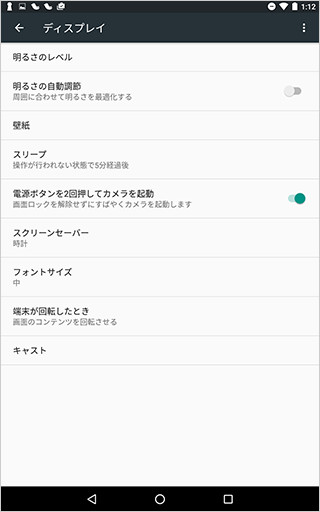
Android 6.0の場合は「設定」の「ディスプレイ」で画面の設定が可能。「明るさの自動調節」をオフにし、「明るさのレベル」をタップすることで画面の明るさを調整できる。
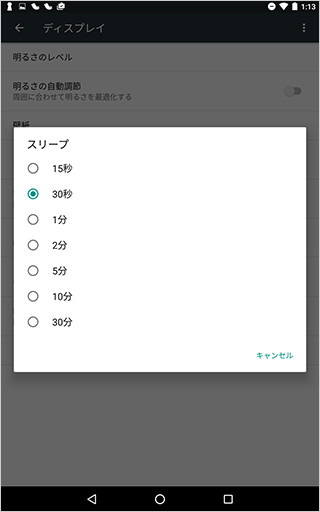
Android 6.0の「設定」から「ディスプレイ」で「スリープ」をタップすると、操作が行われていない状態から画面が消えるまでの時間を設定できる。
目次へ戻る
不要不急な機能はとにかくオフにしておく
このほかにもどうしても必要というものではない機能については、小まめにオフにしておくことでバッテリーの節約ができる。機種によって搭載されている機能が異なるが、例えば以下のような機能は、オフにしたり設定を見直したりしていいだろう。
- 写真などをきれいに表示する高画質モードのオフ
- ライブ壁紙のオフ
- Gmailなどの自動同期のオフ
- 使い終わったアプリの停止
- アプリの通知をオフ
各機種の設定項目を見て、不要そうな機能があったらなるべくオフにしておこう。
目次へ戻る
モバイルバッテリーや充電可能な施設を利用する
ここまでバッテリーを節約する方法を紹介してきたが、結局はその場しのぎのテクニックであることは言うまでもない。最も良いのはスマートフォンをきちんと充電してあげることだ。スマートフォンのバッテリーがなくなって困らないよう、対策は施しておきたい。
出先でスマートフォンのバッテリーが切れたときに役立つのが、持ち運び可能なモバイルバッテリーだ。モバイルバッテリーは各社からさまざまな製品が出ているので、用途に合った容量のものを購入し、かばんの中に一つ入れておくといいだろう。

持ち歩ける充電器であるモバイルバッテリーは常時携帯しておくといざというときに便利。写真はエレコム「DM-M01L-5230BK」。
また最近は飲食店やネット喫茶などで、スマートフォンの充電ができるようコンセントを利用者に開放している商業施設も多い。困ったときはそのような施設に入って充電するというのも手だ。
なお出先での充電には、ケーブルやUSB-ACアダプターも必要となる。施設によっては貸し出してくれるところもあるが、もし貸し出しがないようであればコンビニや100円均一ショップなどでも充電用の機器が市販されているので利用してみるといいだろう。
目次へ戻る
【お知らせ】がんばる企業応援マガジン最新記事のご紹介
この記事を社内で共有し、課題解決のヒントにお役立てください
お客様マイページの「連絡ボード」機能を使って、同じ会社のメンバーと簡単にこのページを共有できます。社内で情報を共有し、組織全体の課題解決や業務効率の向上にお役立てください。
社内のメンバーに共有する(企業で共有する)
- (注)連絡ボードを利用するには企業設定が必要です。